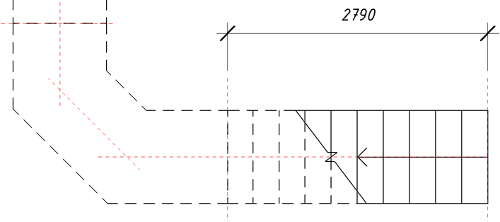Najważniejsze rzeczy, które chcesz wiedzieć na temat płaszczyzn odniesienia a boisz się zapytać cz. 1 – Biuletyn Revit 05/2015

Witamy w majowym Biuletynie Revit, który poświęciliśmy całkowicie właściwościom oraz zastosowaniu Płaszczyzn Odniesienia w Revit. Płaszczyzny Odniesienia mogą być używane zarówno w środowisku Projektu jak i podczas edycji Rodzin i spełniają w nich ważną rolę. Polecenie do wstawienia Płaszczyzny Odniesienia znajdziemy w panelu Płaszczyzna Robocza (patrz ilustracja powyżej), który często pojawia się w kartach wstęgi Revit. Wstawiana płaszczyzna będzie widoczna tylko w widokach płaskich takich jak: Rzuty, Elewacje, Przekroje. Warto pamiętać też, że zobaczymy tyko te płaszczyzny, które są prostopadłe do przekroju albo elewacji. Poniżej znajdziecie Państwo siedem zagadnień, które wiążą się z omawianym zagadnieniem. Zaczynamy!
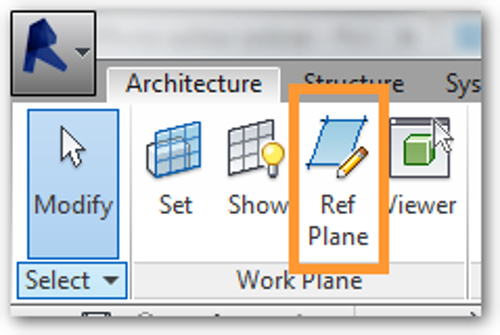
DO CZEGO SŁUŻY SYMBOL 2D / 3D?
Ta cecha płaszczyzn dostępna jest tylko w środowisku Projektu. Po zaznaczeniu istniejącej Płaszczyzny Odniesienia widać na jej końcach symbol „3D”. Zastanawialiście się do czego może on służyć? Otóż ten symbol steruje zachowaniem się tej samej płaszczyzny na różnych widokach. Niezależnie od tego, czy widok to kopia tej samej kondygnacji czy też rzut innej, po zmianie symbolu na „2D” kontrolki Płaszczyzny w tym widoku stają się niezależne. Jak widać na ilustracji poniżej Płaszczyzna na jednym rzucie ma włączony symbol 3D. To oznacza, że jej skrócenie albo wydłużenie będzie widoczne na wszystkich pozostałych rzutach. Inaczej będzie zachowywać się ta sama Płaszczyzna na rzutach, na których ma ona włączoną opcję „2D”. Wówczas możemy kontrolować długość końców tej płaszczyzny niezależnie. Zapewnia to przede wszystkim czytelność danego widoku i zmniejsza ryzyko zaznaczenia przypadkowej płaszczyzny.
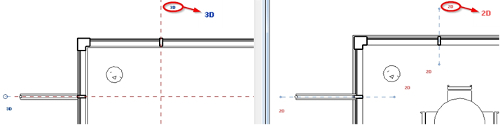
POMOC W ROZMIESZCZENIU I USTALENIU ODLEGŁOŚCI MIĘDZY ELEMENTAMI
Czy zauważyliście, że niektóre wymiary tymczasowe nie pojawiają się po zaznaczeniu okna połaciowego na dachu skośnym? To dlatego, że wymiary tymczasowe są znajdowane i wyświetlane na jednej wspólnej płaszczyźnie. W tym wypadku okno połaciowe oraz okap dachu wielospadowego znajdują się na różnych wysokościach, dlatego wyświetlenie tej odległości nie jest możliwe. W takiej sytuacji Płaszczyzna Odniesienia pozwala ustalić pożądaną odległość. Płaszczyzna Odniesienia sprawuje tutaj również rolę „linijki”, do której wyrównujemy rząd okien.
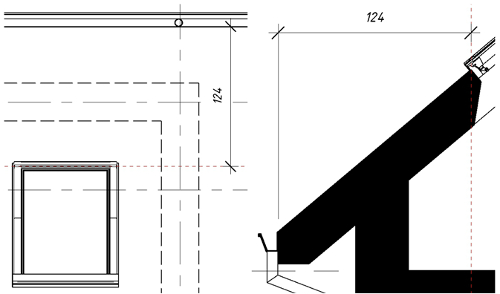
PŁASZCZYZNA ROBOCZA
Podczas modelowania niejednokrotnie zmieniamy płaszczyznę, na której szkicujemy kształty do utworzenia brył i powłok. Taką płaszczyznę wskazujemy na ekranie ręcznie ale mamy również możliwość wyboru obiektu, który stanie się nową Płaszczyzną Roboczą. Takimi obiektami mogą być: Poziomy, Osie i właśnie nazwane Płaszczyzny Odniesienia. Płaszczyzna może otrzymać swoją unikalną nazwę w panelu Właściwości w grupie Dane Identyfikacyjne. Tak jak widać na ilustracji poniżej, każda nazwana Płaszczyzna Odniesienia stała się Płaszczyzną Roboczą dla kolejnej krzywej. Z serii tych krzywych utworzono następnie powłokę.
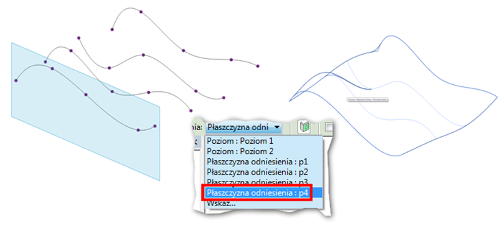
PRECYZYJNE OKREŚLENIE LOKALIZACJI
Przypatrzmy się ponownie ilustracji powyżej (Rys3). Widać tam szereg krzywych sklejanych, których przebieg określono poprzez wskazanie punktów. Ta metoda jest uproszczoną formą wyznaczenia przebiegu krzywej sklejanej, ale żeby ją dobrze nakreślić należy zlokalizować położenie punktów, przez które przechodzi krzywa. Położenie punktów kontrolnych możemy określić na Płaszczyźnie Roboczej w przecięciu się Płaszczyzn Odniesienia. Ta sama metoda może być użyta podczas rysowania linii modelu, szkicowania kształtów obwiedni : stropów, profili ścian, podobszarów terenu, podziału powierzchni itd.
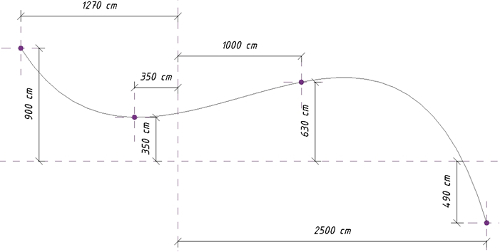
Innym przypadkiem precyzyjnego użycia Płaszczyzn Odniesienia są Schody wg Szkicu. Pomimo tego, że automat do tworzenia typowych rodzin schodów samodzielnie przelicza długość biegu , sami możemy zadecydować gdzie dokładnie będzie rozpoczynał się i kończył bieg, jaką będzie miał szerokość oraz którędy poprowadzić oś schodów.